微信通讯录怎么同步到手机 微信备份手机通讯录教程
日期: 来源:冰糖安卓网
手机通讯录是我们日常生活中非常重要的一部分,因为它保存着我们与亲朋好友的联系方式,随着人们使用微信的频率越来越高,许多人想知道如何将微信通讯录同步到手机中。幸运的是微信提供了备份手机通讯录的功能,让我们可以轻松地将微信中的联系人导入到手机通讯录中。接下来我将为大家详细介绍微信通讯录如何同步到手机的方法。无论是换了新手机还是意外丢失通讯录,都不再是问题。让我们一起来学习吧!
微信备份手机通讯录教程
具体方法:
1.打开手机,点击微信。
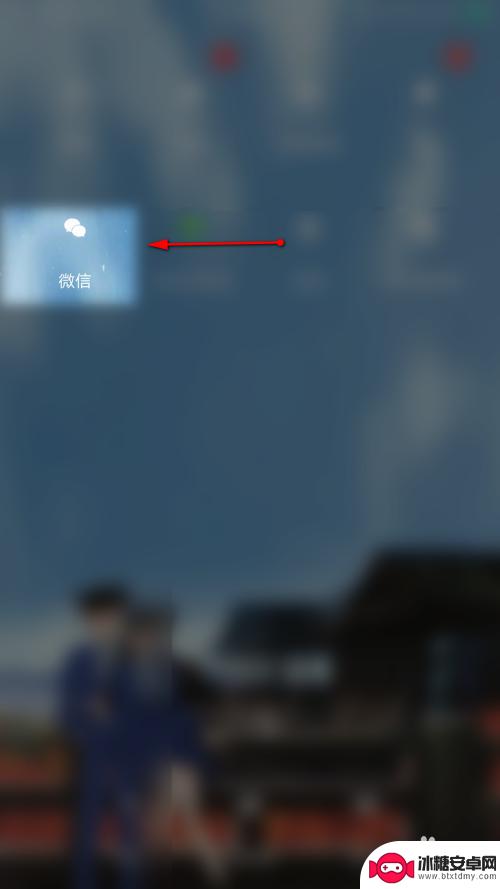
2.点击页面右上角,点击“帮助与反馈”。
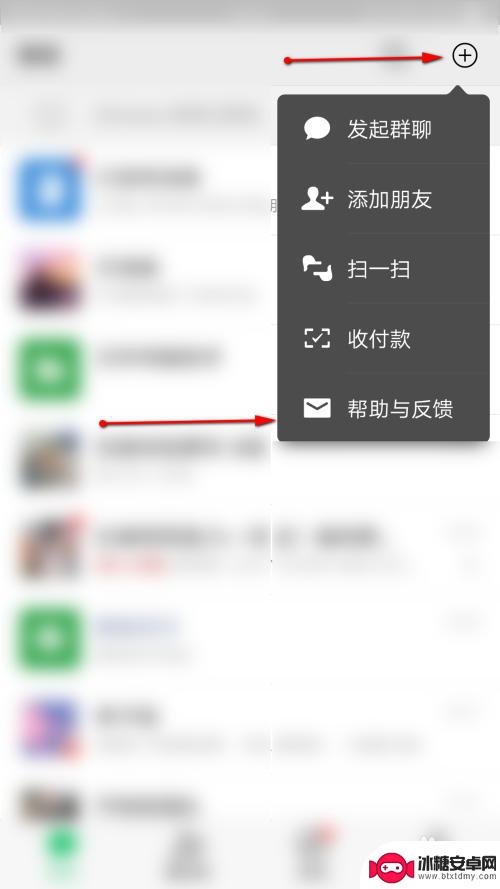
3.点击“全部问题”。
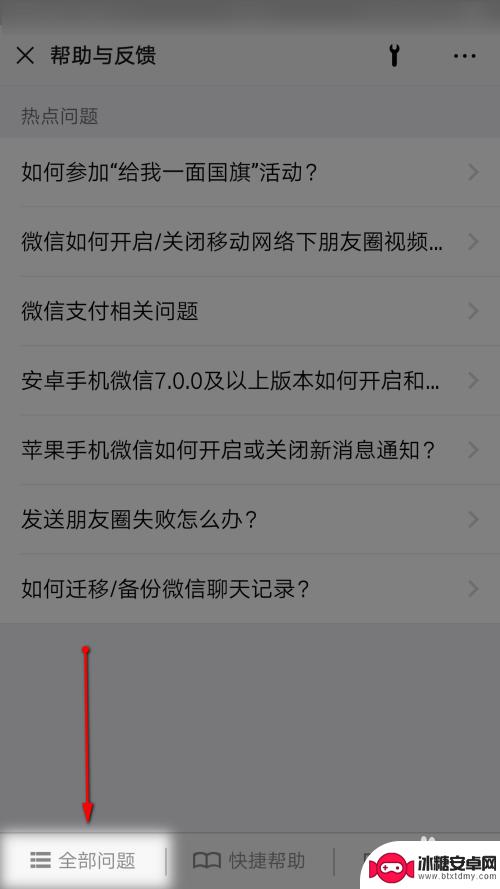
4.点击“其他功能”。
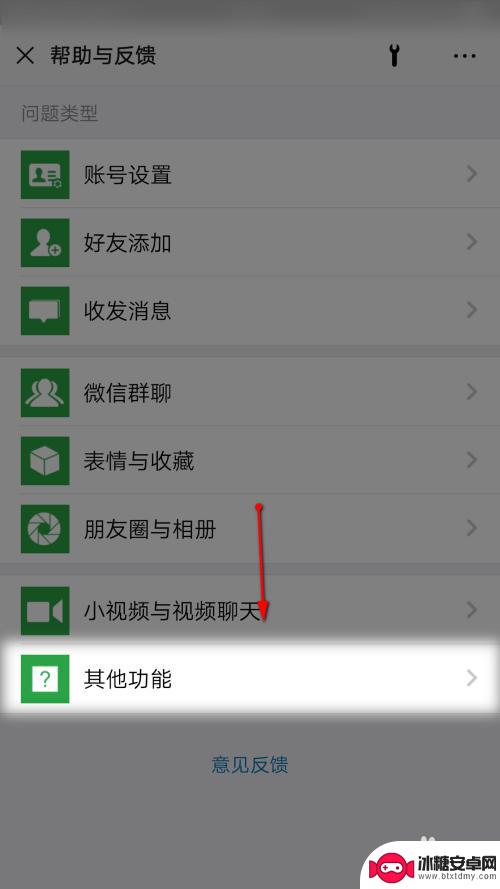
5.下滑找到并点击“微信通讯录同步助手怎么使用?”。
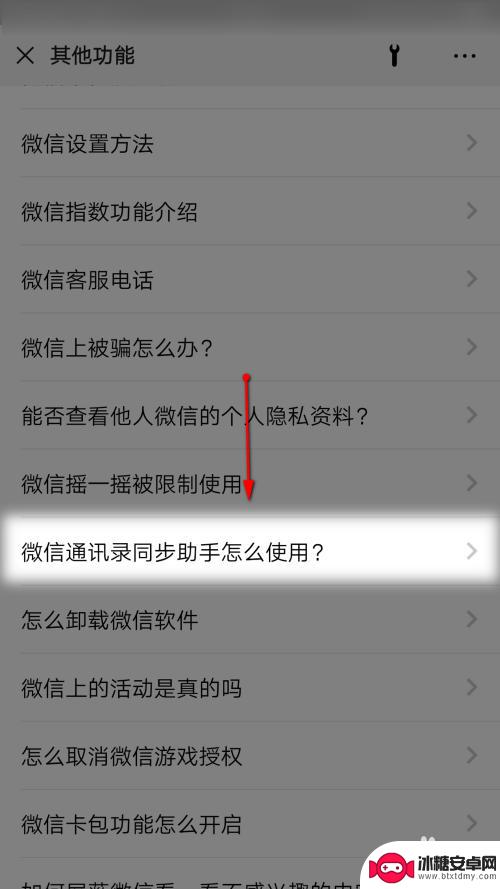
6.此时出现的页面解释微信此功能已下架,我们根据已给的信息继续操作。
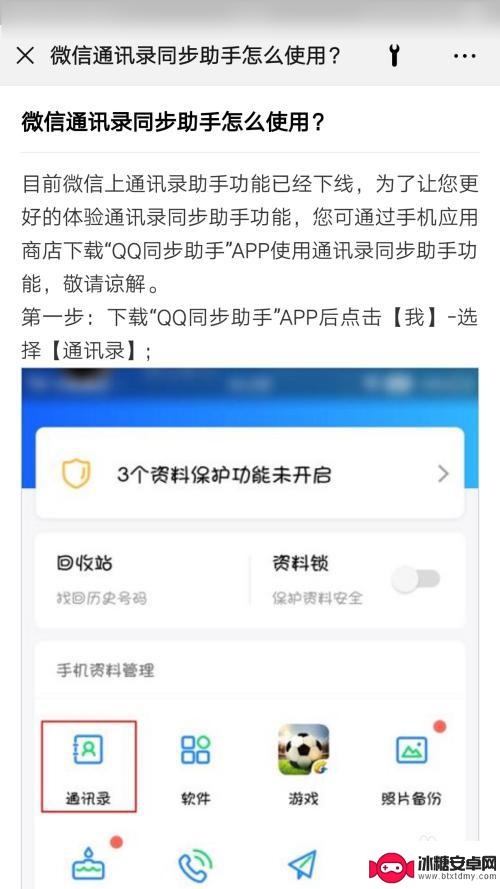
7.打开“软件中心”,搜索“QQ同步助手”。点击“安装”,安装之后打开。
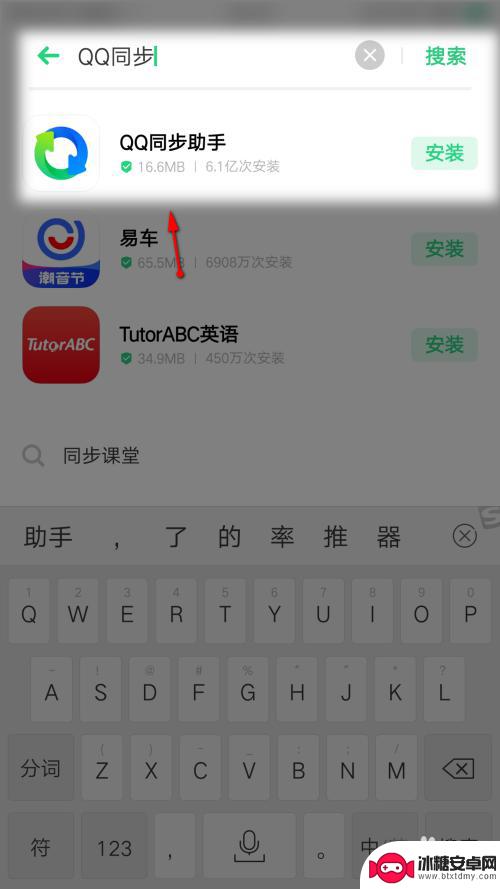
8.点击”微信授权登陆“。
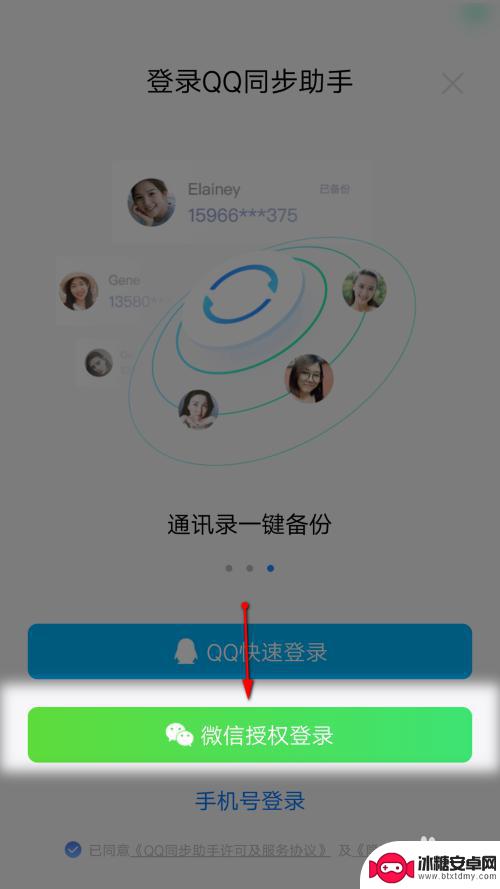
9.点击“立即同步”。
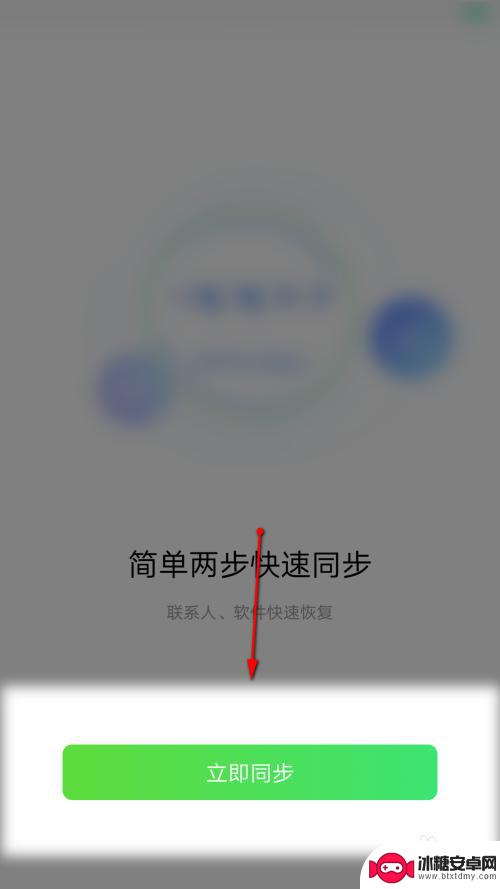
10.选中“本机和云端合并去重”,点击“下一步”。
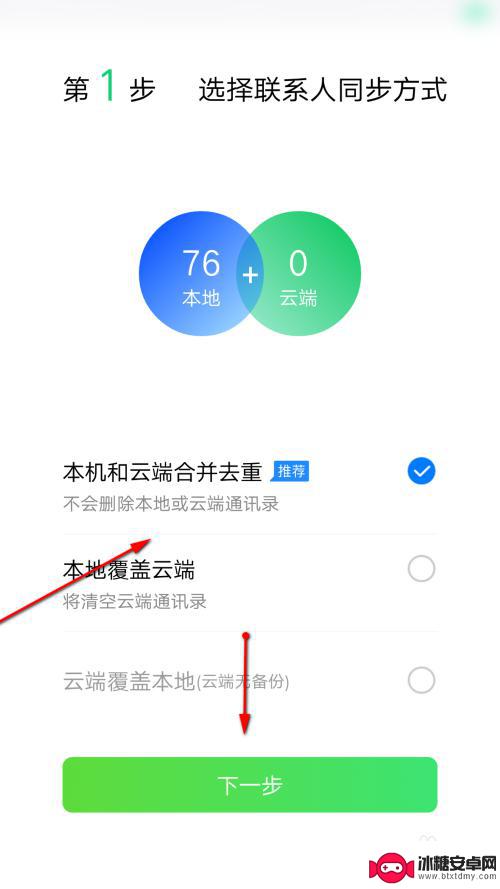
11.点击“我的”。
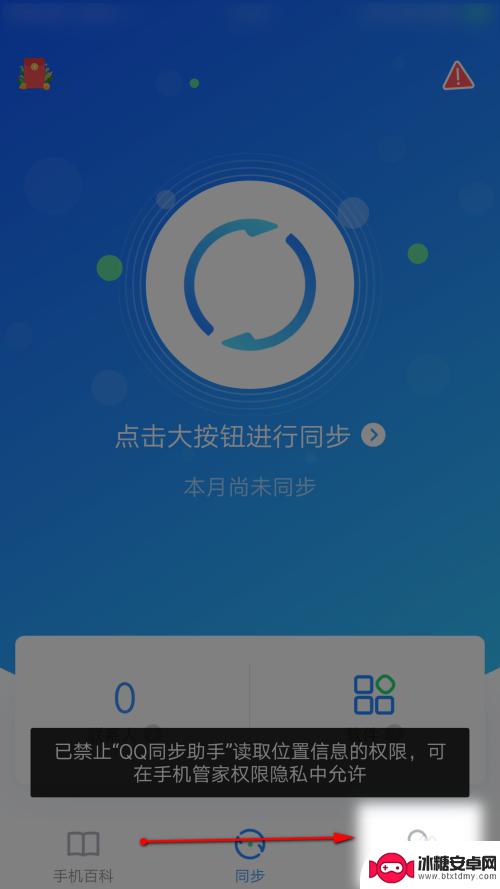
12.点击“通讯录管理”。
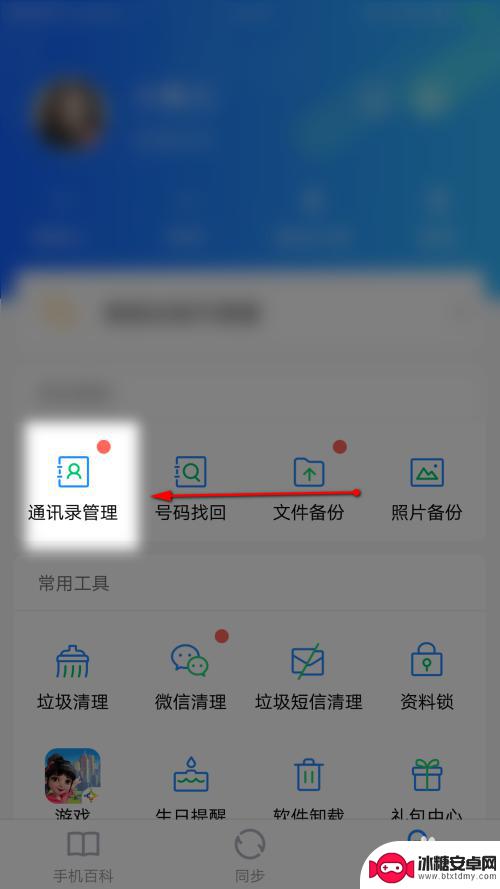
13.选择自己所需的选项点击,这样就好了。
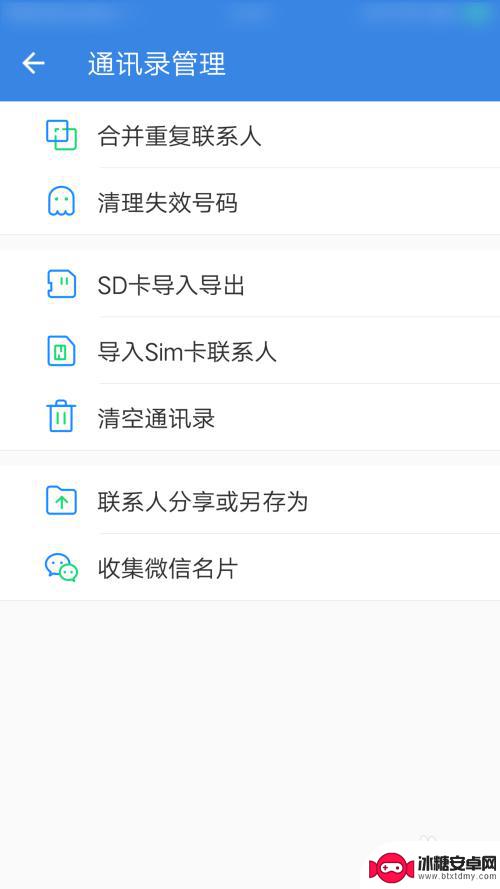
以上就是微信通讯录如何同步到手机的全部内容,如果你遇到相同的问题,可以参考本文中介绍的步骤来解决,希望对大家有所帮助。












